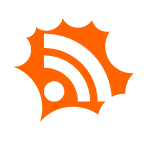El secreto de las plantillas que no dejan modificar los créditos u otras secciones se encuentra en el código que tiene una forma similar a la siguiente:
var _0x2641=["\x67\x65\x74\x45\x6C\x65\x6D\x65\x6E\x74\x42\x79\x49\x64","","\x69\x6D\x67","\x67\x65\x74\x45\x6C\x65\x6D\x65\x6E\x74\x73\x42\x79\x54\x61\x67\x4E\x61\x6D\x65","\x6C\x65\x6E\x67\x74\x68","\x3C\x69\x6D\x67\x20\x...
Dentro de esos códigos se encuentran algunas condiciones que preguntan por determinadas secciones del código y para que no sea tan simple como borrar todo ese código, le suelen agregar algunas configuraciones extras de la plantilla, para que en caso de que se borre, desconfigure algo más.
Entonces, si simplemente se decodifica ese código, es fácil leer y encontrar las instrucciones que por ejemplo, generan la redirección en caso de modificar los créditos de una plantilla o theme de blogger.
Pasos para decodificar el código
- Encontrar y copiar todo el código Hexadecimal
- Entrar a https://www.danstools.com/javascript-obfuscate/index.php
- Copiar todo el código hexadecimal, hacer click en obfuscate
- En obfuscated Out hacer click DOS veces en "Decode", se tiene que obtener un código que comience con "eval(function(p,a ...)"
- Copiar el output
- Entrar a http://jsbeautifier.org/ y pegar el resultado
- Borrar todos los códigos hexadecimales y reemplazar con el código descifrado
>> Now go and search for "\x6c\x6f\x63\x61\x74\x69\x6f\x6e" it is just the hex encoded version of "location".
>> So just replace all the occurunces with this "\x6c\x6f\x63\x61\x69\x6f\x6e" - "locaion".
Seleccionando un componente cualquiera, en el Parts Bar (preferentemente uno que se parezca al componente nuevo), click derecho e ir al Part Editor. Una vez en el editor de partes ir a File >> Save a new Part y colocarle un prefijo para el nombre que sea fácil de identificar.
Al abrir Fritzing nuevamente y seleccionar ese componente, se puede cambiar de propiedad en el Inspector dentro de todas las que se generaron. Cada una de las configuraciones tendrá un nombre de variante dintinto (variant 1, variant 2,... variant n).
Los componentes creador por el usuario los deja exportar directamente para poder compartirlo. Desde el Part Bar, click derecho sobre el componente (en la sección Mine) y Export Part...
Ahora es necesario encontrar dónde está guardado ese coponente, típicamente en:
\Fritzing\parts\user
Hay que encontrar el archivo con el mismo nombre que el creado y con terminación en ".fzp". Una vez encontrado cerrar fritzing y guardar guardar los cambios en My Parts para asegurarse de no perderlo.
Abrir el archivo .fzp con un editor de texto o xml. La magia está ahí. Pero en un principio no es necesario entender el código xml.
Al editar el componente, se debe tener cuidado en la selección de las <properties>. La propiedad Family es la que agrupa los distintos componentes y luego permite seleccionar los distintos tipos dentro de las características (por ejemplo, el color de un led).
<property name="family">some value</property>
Una vez que todos los componentes pertenecen a l misma familia se puede ir cambiando las propiedades de cada componente para generar toda la variedad.
<property name="family">some value</property>
The following might work--you will have to play around a bit. Open up the .fzp files for each of your custom LED parts in a a text or xml editor. Look for a <properties> element near the beginning of each file. There should be an element inside <properties> that looks like
<property name="family">some value</property>
Al abrir Fritzing nuevamente y seleccionar ese componente, se puede cambiar de propiedad en el Inspector dentro de todas las que se generaron. Cada una de las configuraciones tendrá un nombre de variante dintinto (variant 1, variant 2,... variant n).
Error al importar un svg en Fritzing (illustrator cc)
Puede pasar que al generar un svg para el nuevo componente y querer cargarlo Fritzing de un error que no puede generar el renderizado, del tipo
/var/folders/yn/95jsbn852wb3bwgnlymlktzc0000gp/T/fritzing_pe_5d695f756b1a85e6f473bca467a4fbb5/MQ-4_5d695f756b1a85e6f473bca467a4fbb5_1.fzp: unable to create renderer for svg /Users/admin/.config/Fritzing/parts/svg/user/breadboard/MQ-4_5d695f756b1a85e6f473bca467a4fbb5_1_breadboard.svg
EDITADO 27/12/2020Al generar el archivo SVG desde ilustrator en las opciones avanzadas se debe destildar la opción "Flexible", de esta forma incluye las dimensiones en la cabecera del archivo.
El workarround para salvar este error es el siguiente:
- Guardar el arhivo con el formato SVG tiny 1.2
- Luego abrir el archivo con un editor de texto y buscar la línea
<?xml version="1.0" encoding="utf-8"?>
<!-- Generator: Adobe Illustrator 19.0.0, SVG Export Plug-In . SVG Version: 6.00 Build 0) -->
<svg version="1.2" baseProfile="tiny" id="svg2993" xmlns="http://www.w3.org/2000/svg" xmlns:xlink="http://www.w3.org/1999/xlink"
x="0px" y="0px" viewBox="-270 373.9 53.1 94" xml:space="preserve">
...- Al analizar la cabecera faltan las características de width y height (incluir "px"), que son necesario agregar,
<svg version="1.2" baseProfile="tiny" id="svg2993" xmlns="http://www.w3.org/2000/svg" xmlns:xlink="http://www.w3.org/1999/xlink"
x="0px" y="0px" width="53.1px" height="94px" viewBox="-270 373.9 53.1 94" xml:space="preserve">- Notar que los dos últimos parámetros de viewBox son iguales a las medidas en px que es necesario colocar.
- Guardar el archivo modificado y listo. Ahora Fritzing lo carga sin problema.
Orden (Error) de las capas al importar el svg del PCB (footprint)
Cuando se configuran los layers del svg en illustrator es importante tener en cuenta el orden en cual se hacen y sobre todo en los nombres. Fritzing es un programa muy celoso de la estructura.
Básicamente hay dos grandes grupos (no son capas, son grupos, elementos agrupados), el de copper y el de silkscreen.
Básicamente hay dos grandes grupos (no son capas, son grupos, elementos agrupados), el de copper y el de silkscreen.
copper1 es el top de la placa, la parte superior, para el caso de los componentes de montaje superficial.
copper0 es un GRUPO, del lado inferior, donde están los path de cobre.
silkscreen es la capa de serigrafía, donde están los nombres de los componentes y sus f
silkscreen es la capa de serigrafía, donde están los nombres de los componentes y sus f
Si se requiere un path cuadrado para marcar la polaridad de un componente se superpone una circunferencia con un cuadrado y se los agrupa.
La capa de serigrafía debe estar al fondo, para poder seleccionar los pines una vez pasado a fritzing.
En caso de tener un error de capas o que no genere ambos copper layer. Editar el XML y buscar las líneas
Si los id son algo diferente a eso, es la causa del error (por ejemplo, copper1_1). La causa de estos errores son repetir un mismo nombre para dos capas o grupos, dependiendo el programa los nomencla de una forma distinta. Se puede corregir cambiando el nombre por otro y volviendo al definitivo.
Para un componente con pads SOLO en el top layer de la placa, la estructura de grupos debería ser la siguiente.
Para un componente con pads SOLO en el bottom layer de la placa, la estructura de grupos debería ser la siguiente.
Para tener pads en AMBAS caras, no es necesario repetir los dibujos en cada uno de los grupos, con incluir los pads dentro de ambos grupos Fritzing ya lo reconoce. De la siguiente forma
En caso de tener un error de capas o que no genere ambos copper layer. Editar el XML y buscar las líneas
<g id="copper1">
<g id="copper0">
Si los id son algo diferente a eso, es la causa del error (por ejemplo, copper1_1). La causa de estos errores son repetir un mismo nombre para dos capas o grupos, dependiendo el programa los nomencla de una forma distinta. Se puede corregir cambiando el nombre por otro y volviendo al definitivo.
Para un componente con pads SOLO en el top layer de la placa, la estructura de grupos debería ser la siguiente.
Para un componente con pads SOLO en el bottom layer de la placa, la estructura de grupos debería ser la siguiente.
Para tener pads en AMBAS caras, no es necesario repetir los dibujos en cada uno de los grupos, con incluir los pads dentro de ambos grupos Fritzing ya lo reconoce. De la siguiente forma
Error fuente del silkscreen
Si a pesar de estar utilizando la fuente de letra que necesita fritzing (Droid Sans) al importar el footprint tira un cartel de error de que solo trabaja con esa fuente, es probable que el archivo SVG esté siendo generado en un formato que no sea el tiny 1.2.
Yo estaba usando hotmail.com a través de Gmail desde hace tiempo, de repente ya no puedo enviar o recibir correo desde Gmail con la cuenta de hotmail.com , los mails que enviaba volvían rechazados con este error, Gmail 535 5.0.0 Authentication Failed
Bueno, este problema no tiene nada que ver con gmail , es Microsoft que se le ocurrió bloquear a todos los SMTP por las dudas.. se acordaron tarde, google lo hace hace años.. pero buee.
Entrar allí y verás la lista completa de los eventos, principalmente comienza la sesión, con una descripción detallada de la hora, IP, dispositivo y lugar marcado en el mapa.
Como los servidores Gmail intentaron conectar a smtp.live.com con el fin de enviar correos electrónicos y estos están en otro lado, reconoce este extraño movimiento de una IP y el dispositivo desconocido, lo bloquea.
Entonces, lo único que tiene que hacer es marcar tres o cuatro de estos intentos SMTP de Gmail como realizadas por usted (he sido yo).
Bueno, este problema no tiene nada que ver con gmail , es Microsoft que se le ocurrió bloquear a todos los SMTP por las dudas.. se acordaron tarde, google lo hace hace años.. pero buee.
SOLUCION:
- Ingrese a su cuenta de Live directamente a través de https://account.live.com/
- Clic en Mi cuenta
- Seguridad
- Ver mi Actividad reciente. (enlace directo : https://account.live.com/Activity).
Entrar allí y verás la lista completa de los eventos, principalmente comienza la sesión, con una descripción detallada de la hora, IP, dispositivo y lugar marcado en el mapa.
Clic en > Desafío de Seguridad
Entonces, lo único que tiene que hacer es marcar tres o cuatro de estos intentos SMTP de Gmail como realizadas por usted (he sido yo).
Una vez hecho esto, se puede ir de nuevo a su cuenta de Gmail, vaya a Configuración> Cuentas, y no puedes volver a la configuración de SMTP de Hotmail para enviar correos electrónicos a través de Gmail (que de hecho uso el smtp.live.com clásico, el puerto 25 o 587, y TLS) .
Inserte de nuevo la contraseña y cuando se pulsa el botón de “guardar la configuración” verás cómo Gmail comprueba sus credenciales y todo va bien, no hay errores que aparezcan!
Problema resuelto!!
La solución para el problema de que se desconecta wifi en windowa 10, tiene que ver con la administración de energía del equipo. Cuando detecta "que no se está usando" se desconecta para ahorrar energía y suele tener problemas para volver a conectarse, típicamente el router no le asigna una dirección IP.
Para deshabilitar esta configuración que viene marcada por defecto en estos sistemas operativos tenemos que hacer lo siguiente:
1. Abrimos el Panel de Control
2. Pinchamos en Redes e Internet
3. Seleccionamos Centro de Redes y recursos compartidos
4. En la parte izquierda seleccionamos Cambiar configuración del adaptador
5. Con el botón derecho en Conexión de red inalámbrica y seleccionamos propiedades:
6. En el botón Configurar:
7. Vamos a la pestaña “Administración de energía” y desmarcamos la opción “Permitir que el equipo apague este dispositivo para ahorrar energía”:
layer properties manager
AutoCAD 2007, based on Vista Home Premium platform with the latest updates up to Feb. 17 2009.
After starting AutoCAD and trying to access layer menu through Command "layer" of through layer menu, or through layer toolbar this error was occurring:
"Fatal Error: unhandled e06d7363h Exception at 76c242ebh" or sometimes it would say "at 75d042ebh"
Problem resolved by resetting all the OPTIONS dialog settings to default settings:
Go to >Tools>Options> use >Profiles tub>
1-st - save your current profile with your name in the file name dialog by pressing "ADD TO LIST..." button, use this to save your own inerface settings you have on this CAD station.
(some users will reconfigure CAD to their liking and some lisp routines loading in order to work effectively)
2-nd press "RESET" button - this will reset all your interface settings to original factory settings.
3-rd - close OPTIONS dialog box. > restart AutoCAD.
4-th test your CAD make sure problem you had - disappeared.
5-th you may want to restore your interface settings you had before RESET was used.
go to OPTIONS an at the PROFILES tub - click on the profile you saved before (with you name on it) and click "SET CURRENT"
This will restore your own interface setting you were working so long to perfect to your liking...
5-th restart CAD and test your former "problem" commands to see if CAD working properly, also check if your own interface is responding correctly.
AutoCAD 2007, based on Vista Home Premium platform with the latest updates up to Feb. 17 2009.
After starting AutoCAD and trying to access layer menu through Command "layer" of through layer menu, or through layer toolbar this error was occurring:
"Fatal Error: unhandled e06d7363h Exception at 76c242ebh" or sometimes it would say "at 75d042ebh"
Problem resolved by resetting all the OPTIONS dialog settings to default settings:
Go to >Tools>Options> use >Profiles tub>
1-st - save your current profile with your name in the file name dialog by pressing "ADD TO LIST..." button, use this to save your own inerface settings you have on this CAD station.
(some users will reconfigure CAD to their liking and some lisp routines loading in order to work effectively)
2-nd press "RESET" button - this will reset all your interface settings to original factory settings.
3-rd - close OPTIONS dialog box. > restart AutoCAD.
4-th test your CAD make sure problem you had - disappeared.
5-th you may want to restore your interface settings you had before RESET was used.
go to OPTIONS an at the PROFILES tub - click on the profile you saved before (with you name on it) and click "SET CURRENT"
This will restore your own interface setting you were working so long to perfect to your liking...
5-th restart CAD and test your former "problem" commands to see if CAD working properly, also check if your own interface is responding correctly.
Solution:
To return the Layer palette to its default position:
- Exit AutoCAD.
- Click the Start menu and choose Run.
—or—
Press Windows key + R on the keyboard to open the Run window. - Enter regedit and click OK.
- Browse to the following key in the registry and delete it. (The exact key depends on the product and version you are using.)Example for AutoCAD 2017:
HKEY_CURRENT_USER\Software\Autodesk\AutoCAD\R21.1\ACAD-0001.409\Profiles\<ACAD Profile name>\Dialogs\LayerManager - Restart the product and use the LAYER command.
The Layer Properties Manager will be displayed in its default location.
4.4.5. Actualización mínima del sistema
En algunos casos, la realización directamente de una actualización completa (como se describe más abajo) podría tener como consecuencia la eliminación de un buen número de paquetes que quiere conservar. Le recomendamos por tanto un proceso de actualización en dos pasos. En primer lugar, una actualización mínima para resolver estos conflictos, seguido de una actualización completa como se describe en Sección 4.4.6, “Actualizar el sistema”.Para hacer esto, ejecute primero lo siguiente:
# apt-get upgradeEsto tiene como consecuencia que se actualicen los paquetes que se puedan actualizar en el sistema sin que sea necesario eliminar ni instalar ningún otro paquete.
La actualización mínima del sistema también puede ser útil cuando hay poco espacio libre disponible en el sistema y no puede ejecutarse la actualización completa debido a problemas de espacio.
Si está instalado el paquete apt-listchanges, mostrará (en su configuración por omisión) información importante sobre los paquetes actualizados en un paginador. Pulse q después de leer esta información para salir del paginador y continuar con la actualización.
4.4.6. Actualizar el sistema
Una vez haya realizado los pasos anteriores, estará en condiciones de seguir con la parte principal de la actualización. Ejecute:# apt-get dist-upgradeNota
El proceso de actualización para algunas de las versiones anteriores recomendaba el uso de la herramienta aptitude para realizar la actualización. Esta herramienta ya no se recomienda para las actualizaciones de squeeze a wheezy.
Se realizará una actualización completa del sistema, esto es, se instalarán las versiones más recientes de los paquetes y se resolverán todos los posibles cambios de dependencias entre los paquetes de diferentes versiones. Si fuera necesario, se instalarán nuevos paquetes (normalmente, nuevas versiones de las bibliotecas o paquetes que han cambiado de nombre), y se eliminarán los paquetes obsoletos conflictivos.
Cuando esté actualizando desde un conjunto de CD-ROM (o DVD), se le pedirá que inserte algunos CD específicos en varios momentos durante la actualización. Puede que tenga que insertar el mismo CD varias veces; esto se debe a paquetes interrelacionados que estén dispersos en varios CD.
Las versiones nuevas de los paquetes ya instalados que no se puedan actualizar sin cambiar el estado de la instalación de otro paquete se dejarán en su versión actual (en cuyo caso se mostrarán como «held back», es decir, «retenidos»). Se puede resolver esta incidencia usando aptitude para elegir esos paquetes para que se instalen, o intentando ejecutar apt-get -f install paquete.
Las bandas negras, verticales u horizontales, pueden desmerecer tus vídeos en Youtube, mostrándolos aplastados de forma irreal. ¿Te gustaría hacerlas desaparecer de los vídeos que has subido a Youtube?
¿Por qué aparecen?
El motivo por el cual aparecen las barras es obvio. El reproductor de Youtube utiliza una lista de resoluciones con una relación específica entre el ancho y el alto (aspect ratio). Si tu video no sigue la misma proporción, aparecerán las bandas horizontales o verticales, según proceda.
¿Cómo quitarlas en mis nuevos vídeos?
Si vas a subir un vídeo nuevo a Youtube y no quieres que tenga bandas negras, tienes varias opciones a tu alcance. Ve al formulario para la subida de un vídeo nuevo y verás un apartado en el que puedes escribir etiquetas.
Aquí puedes insertar las siguientes etiquetas, que modificarán el comportamiento de tu vídeo:
- yt:stretch=16:9 - Estirará tu vídeo hasta que ocupe por completo la ventana en formato panorámico 16:9
- yt:stretch=4:3 - Estrechará tu vídeo hasta que se muestre en formato 4:3 (aparecerán bandas verticales)
- yt:crop=16:9 - Ampliará la imagen hasta que se muestre en 16:9. Algunas partes del vídeo no se verán.
Cómo cambiarlo en los vídeos que ya he subido
Si has subido varios cientos de vídeos a Youtube, y todos tienen bandas negras, no parece muy práctico volver a subirlos. De hecho, no es necesario. Lo único que tienes que hacer es editar la información del vídeo presionando Editar detalles del vídeo y cambiarlos. Necesitarás recargar el vídeo para ver la diferencia.
Compartir una página web en Facebook es muy sencillo, tan sólo hay que llamar a la URL de share en el enlace mediante http://www.facebook.com/sharer.php?u=URL_PAGINA
Lo interesante es que en la URL compartida en Facebook salga con el titulo, la descripción y la imagen personalizadas que queramos.
http://www.facebook.com/sharer.php?u=url_pagina&t=titulo_contenido
Donde u es la url del sitio web que queremos compartir en Facebook y t el nombre de lo que queremos compartir.
Si la URL esta bien definida y construida para que Facebook pueda coger la información correcta de la página (titulo, descripción, imagen) no es necesario más que llamar a http://www.facebook.com/sharer.php?u=[URL página web], pero también se puede forzar mediante una URL de share con más parámetros:
http://www.facebook.com/sharer.php?s=100&p[url]=url_pagina&p[title]=titulo_contenido&p[summary]=
descripcion_contenido&p[images][0]=url_imagen
Donde:
Lo interesante es que en la URL compartida en Facebook salga con el titulo, la descripción y la imagen personalizadas que queramos.
URL para compartir en Facebook
En Facebook se puede compartir una página desde dentro de Facebook en tu muro o en el de tus amigos. También se puede compartir una página a través de la URL de Facebook para compartir páginas webs:http://www.facebook.com/sharer.php?u=url_pagina&t=titulo_contenido
Donde u es la url del sitio web que queremos compartir en Facebook y t el nombre de lo que queremos compartir.
Si la URL esta bien definida y construida para que Facebook pueda coger la información correcta de la página (titulo, descripción, imagen) no es necesario más que llamar a http://www.facebook.com/sharer.php?u=[URL página web], pero también se puede forzar mediante una URL de share con más parámetros:
http://www.facebook.com/sharer.php?s=100&p[url]=url_pagina&p[title]=titulo_contenido&p[summary]=
descripcion_contenido&p[images][0]=url_imagen
Donde:
- p[url] – dirección URL de la página web a compartir
- p[title] – título del contenido
- p[summary] – descripción del contenido compartido
- p[images][0] – es la imagen en miniatura que muestra Facebook al compartir la entrada, normalmente de 200x200px.
Suele suceder que cambiamos el proyecto de máquina o nos envían un proyecto y no sabemos que tipo de fuente tiene incorporadas el proyecto.
Para saber qué te falta actualizar o bajar, puedes usar esta herramienta que te indica las fuentes que utiliza un determinado PSD.
Para saber qué te falta actualizar o bajar, puedes usar esta herramienta que te indica las fuentes que utiliza un determinado PSD.
Muchas veces resulta molesto tener que abrir muchas cuentas para alojar fotos en una, videos en otras. Es más fácil tener una que cumpla con todas. FaceBook, no cubre todo pero lo hace en gran medida y se puede adaptar para otras. Esta herramienta no permite incrustar videos en otras plataformas pero siempre se le encuentra la vuelta:
Obtener ID
Antes que nada es necesario saber el código de identificación del video:
Incrustar video
Una vez obtenido el número, se reemplaza el número de ID por las XXX a continuación:
<object width="400" height="224" >
<param name="allowfullscreen" value="true" />
<param name="allowscriptaccess" value="always" />
<param name="movie" value="http://www.facebook.com/v/XXX" />
<embed src="http://www.facebook.com/v/XXX" type="application/x-shockwave-flash"
allowscriptaccess="always" allowfullscreen="true" width="400" height="224">
</embed>
</object>
Suscribirse a:
Comentarios (Atom)